
Inhalt
In diesem Artikel erfahren Sie, wie Sie zwei Router verbinden. Auf diese Weise können Sie die Reichweite und die maximale Anzahl von Verbindungen erweitern, die Ihr Internet verarbeiten kann. Der einfachste Weg, Geräte zu verbinden, ist über Ethernet. Sie können jedoch auch einen drahtlosen Router verwenden, um eine Verbindung zum Hauptgerät herzustellen.
Schritte
Methode 1 von 2: Ethernet
Wählen Sie einen der Router als primären Router aus. Es wird dasjenige sein, das an ein dediziertes Modem oder an die Wandsteckdose angeschlossen wird. Im Allgemeinen ist es am besten, den neuesten und am besten ausgestatteten Router als primären Router auszuwählen.
- Wenn Sie zwei identische Geräte haben, wählen Sie eines aus.

Wählen Sie einen Router als sekundären. Dies ist der Router, der den ursprünglichen Bereich des Netzwerks erweitert. Im Allgemeinen ist es am besten, das ältere Gerät für diese Funktion zu verwenden.- Dieser Router steuert das sekundäre Netzwerk, wenn Sie ein LAN-zu-WAN-Netzwerk erstellen (siehe unten).

Stellen Sie die beiden Router in der Nähe des Computers auf. Während der Ersteinrichtung müssen Geräte in der Nähe des Computers aufbewahrt werden, damit Sie problemlos darauf zugreifen können. Sie können sie später an ihren endgültigen Positionen platzieren.
Entscheiden Sie sich für eine LAN-zu-LAN- oder LAN-zu-WAN-Verbindung. Sie können ein Ethernet-Kabel für die beiden Verbindungen verwenden, ihre Verwendung unterscheidet sich jedoch geringfügig: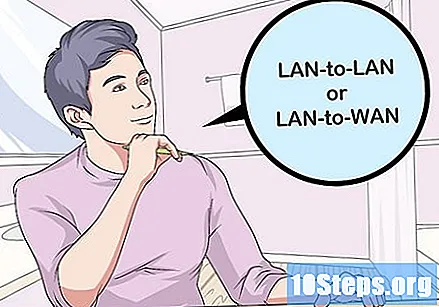
- LAN-zu-LAN - erweitert die WLAN-Reichweite um den zweiten Router. Sie können diese Verbindung auch verwenden, um Dateien zwischen Computern, Smartphones und anderen mit dem Netzwerk verbundenen Geräten freizugeben.
- LAN-zu-WAN - Erstellt ein zweites Netzwerk innerhalb des Hauptnetzwerks, mit dem Sie Einschränkungen für Computer, Smartphones oder andere damit verbundene Elemente festlegen können. Diese Netzwerke können nicht zum Freigeben von Dateien verwendet werden.

Nehmen Sie die Erstkonfiguration des Routers vor. Schließen Sie den Hauptrouter mit einem Ethernet-Kabel an das Modem an und verbinden Sie den Computer dann mit einem anderen Ethernet-Kabel mit dem Gerät.- Wenn Sie einen Mac verwenden, verfügt dieser wahrscheinlich nicht über einen Ethernet-Anschluss. Sie können einen Ethernet-zu-USB-C-Adapter erwerben, der auch als "Thunderbolt 3" bezeichnet wird, um dieses Problem zu lösen.
- Kaufen Sie auf Windows-Computern ohne Ethernet-Anschlüsse einen Ethernet-zu-USB-Adapter.
Konfigurieren Sie den Router. Da dieses Gerät die Internetverbindung verwaltet, ist die Konfiguration dieselbe wie bei Geräten, die nur einen Router verwenden.
- Geben Sie die IP-Adresse des Geräts in einem Webbrowser ein, um auf die meisten Router zuzugreifen.
- Die Routerkonfigurationen variieren stark von Modell zu Modell. Wenn Sie während dieser Methode keine Konfiguration oder keinen Abschnitt auf der Seite Ihres Routers finden können, lesen Sie das Gerätehandbuch oder die Online-Dokumentation.
Ändern Sie die DHCP-Einstellungen. Wenn Sie ein LAN-zu-WAN-Netzwerk erstellen möchten, rufen Sie die Seite des Routers auf und stellen Sie den DHCP-Dienst auf dem Hauptgerät so ein, dass Adressen zwischen und angegeben werden.
- Wenn Sie ein LAN-zu-LAN-Netzwerk erstellen möchten, behalten Sie die Standard-DHCP-Einstellungen bei.
- Trennen Sie den Computer vom Router, wenn die Einrichtung abgeschlossen ist.
Konfigurieren Sie den zweiten Router. Trennen Sie gegebenenfalls den ersten Router vom Computer und schließen Sie den zweiten Router an. Dann machen Sie folgendes:
- Öffnen Sie die Seite des Routers.
- Ändern Sie die IP-Adresse so, dass sie mit der des ersten Routers übereinstimmt, und erhöhen Sie die vorletzte Ziffer um eins (z. B. wird).
- Wenn Sie ein LAN-zu-WAN-Netzwerk betreiben, ändern Sie die WAN-IP-Adresse des sekundären Routers in.
- Stellen Sie sicher, dass die Nummer der Subnetzmaske mit der des Hauptrouters übereinstimmt.
- Deaktivieren Sie UPnP auf dem zweiten Router, falls diese Option vorhanden ist.
Konfigurieren Sie den DHCP-Server auf dem zweiten Router. Wenn Sie ein LAN-zu-LAN-Netzwerk erstellen, deaktivieren Sie den DHCP-Dienst auf dem sekundären Router. Wenn Sie ein LAN-zu-WAN-Netzwerk erstellen, muss der DHCP-Dienst auf dem sekundären Router Adressen zwischen und bereitstellen.
Ändern Sie den Funkkanal. Wenn die beiden Router drahtlos sind, müssen Sie die Kanäle manuell konfigurieren, damit sich die Signale nicht gegenseitig stören. Konfigurieren Sie dazu den Hauptrouter für einen beliebigen Kanal von 1 bis 6 und den sekundären für Kanal 11.
Positionieren Sie die Router. Nachdem alles eingerichtet ist, können Sie die Router dort platzieren, wo Sie sie benötigen. Beachten Sie, dass Sie ein Ethernet-Kabel zwischen den beiden Geräten verlegen müssen.
- Sie können das Ethernet-Kabel in der Wand verlegen, wenn Sie einen anderen Raum im Haus erreichen möchten.
- Der Einfachheit halber ist es am besten, den Hauptrouter in der Nähe des Modems zu platzieren.
Verbinden Sie die beiden Router miteinander. Schließen Sie ein Ende des Ethernet-Kabels an einen beliebigen LAN-Anschluss am Hauptrouter an und stecken Sie das andere Ende des Kabels in den LAN-Anschluss auf der Rückseite des zweiten Routers.
- Wenn Sie ein LAN-zu-WAN-Netzwerk erstellen, verbinden Sie das andere Ende des Kabels mit dem WAN- oder Internet-Port des sekundären Routers.
Methode 2 von 2: Verwenden einer drahtlosen Verbindung
Überprüfen Sie, ob Ihr Gerät mit dieser Verbindung kompatibel ist. Die meisten WLAN-Router können als WLAN-Zugangspunkt verwendet werden, der auch als Signal Extender bezeichnet wird. Die meisten im Handel erhältlichen Router können jedoch nicht zum Erstellen eines eigenen Netzwerks im Netzwerk des Hauptrouters verwendet werden.
- Um ein separates drahtloses Netzwerk innerhalb des Netzwerks des primären Routers zu erstellen, muss der sekundäre Router über die Funktionen "Bridge" oder "Repeater" verfügen.
- In der Dokumentation des Routers erfahren Sie, ob er über einen Bridge-Modus verfügt. Sie können auch im Internet nach dem Gerätemodell suchen.
Stellen Sie die beiden Router in der Nähe des Computers auf. Der Einrichtungsvorgang wird einfacher, wenn Sie schnellen Zugriff auf beide Router und das Modem haben. Wenn Sie mit der Konfiguration beider Geräte fertig sind, können Sie sie an ihren permanenten Speicherorten platzieren.
Nehmen Sie die Erstkonfiguration des Routers vor. Schließen Sie den Hauptrouter mit einem Ethernet-Kabel an das Modem an und verbinden Sie den Computer dann mit einem anderen Ethernet-Kabel mit dem Router.
- Wenn Sie einen Mac verwenden, verfügt dieser wahrscheinlich nicht über einen Ethernet-Anschluss. Sie können einen Ethernet-zu-USB-C-Adapter erwerben, der auch als "Thunderbolt 3" bezeichnet wird, um dieses Problem zu lösen.
- Kaufen Sie auf Windows-Computern ohne Ethernet-Anschlüsse einen Ethernet-zu-USB-Adapter.
Konfigurieren Sie den Router. Da dieses Gerät die Internetverbindung verwaltet, ist die Konfiguration dieselbe wie bei Geräten, die nur einen Router verwenden.
- Geben Sie die IP-Adresse des Geräts in einem Webbrowser ein, um auf die meisten Router zuzugreifen.
- Die Routerkonfigurationen variieren stark von Modell zu Modell. Wenn Sie im weiteren Verlauf dieser Methode keine Konfiguration oder keinen Abschnitt auf der Seite Ihres Routers finden, lesen Sie das Handbuch des Geräts oder die Online-Dokumentation.
Öffnen Sie die Konfigurationsseite der sekundäre Router. Schließen Sie den sekundären Router mit einem Ethernet-Kabel an den Computer an und öffnen Sie die Einstellungsseite. Sie müssen diesen Router nicht mit dem Modem verbinden. Suchen Sie nach dem Anmelden die Einstellungsseite "Internet" oder "Drahtlos".
Aktivieren Sie den Bridge-Modus. Wählen Sie "Bridge Mode" oder "Repeater Mode" aus den Menüs "Wireless Mode", "Network Mode" oder "Connection Type" auf der Seite "Wireless". Wenn es kein Menü zum Auswählen dieser Optionen gibt, ist Ihr Router wahrscheinlich nicht mit dem Bridge-Modus kompatibel, Sie können ihn jedoch weiterhin mit Ethernet konfigurieren.
Geben Sie die IP-Adresse des sekundären Routers an. Geben Sie eine IP-Adresse im Bereich des Hauptrouters ein. Wenn die IP-Adresse des primären Routers beispielsweise 192.168.1.1 lautet, geben Sie 192.168.1.50 oder eine andere Nummer innerhalb des DHCP-Bereichs dieses Routers ein.
- Stellen Sie sicher, dass die Subnetzmasken-Nummer für den sekundären Router mit der des primären Routers übereinstimmt.
Geben Sie dem sekundären Router einen eindeutigen Namen. Auf diese Weise können Sie leichter erkennen, mit welchem Router im Netzwerk Sie eine Verbindung herstellen.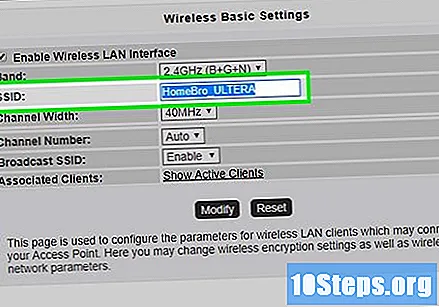
- Sie können beispielsweise den Hauptrouter "Home" und den Nebenrouter "Living Room" nennen.
- Überprüfen Sie, ob die Sicherheit der beiden Router WPA2 ist, und verwenden Sie für beide das gleiche Kennwort.
Positionieren Sie den sekundären Router. Nachdem Sie den zweiten Router konfiguriert haben, können Sie ihn dort platzieren, wo das Signal wiederholt werden soll. Damit die Verbindung funktioniert, muss das Gerät an einem Punkt platziert werden, an dem es mindestens 50% des Signals vom Hauptrouter empfängt.
- Der sekundäre Router hat das stärkste Signal, wenn er in direkter Verbindung mit dem primären Router steht.
Tipps
- Router funktionieren am besten, wenn sich zwischen ihnen und dem Gerät, das das Internet-Signal empfängt, nur wenige Hindernisse befinden. Elemente wie Wände, Geräte und Böden reduzieren das Signal vom Gerät erheblich.
Warnungen
- Ethernet-Anschlüsse sind bei Macbooks im Allgemeinen nicht vorhanden, und viele Windows-Notebooks werden auch ohne sie verkauft. Möglicherweise benötigen Sie einen Adapter, um die Router zu konfigurieren.


